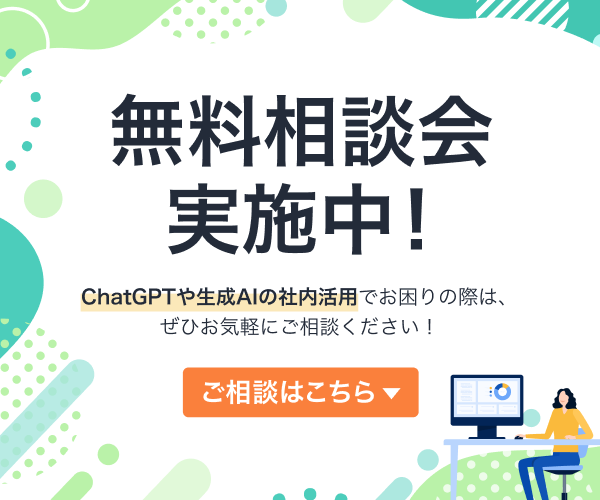自動でショート動画を制作! 「Capcut」プラグインの使い方

最終更新日:2023年10月13日
CapCutは、ユーザーが入力した内容に基づいて自動的にビデオを生成するプラグインです。具体的なテーマや内容をプラグインに指示するだけで、その要求に応じて関連する素材、音声、字幕などを配置し、完成度の高いビデオを作成します。
ChatGPTや生成AIの社内活用でお困りの際は、無料相談会を実施中ですのでぜひお気軽にご相談ください!
あわせて読みたい:ChatGPTプラグインのおすすめまとめ 導入方法から使い方、注意点も解説
Capcutプラグインとは
プラグインの概要を解説(プラグインできることなど)
プラグインのインストール方法
Capcutのインストールは簡単です。以下はExpediaプラグインのインストール例ですが、手順は同じですので参考にしてみてください。
1.「No plugins enabled」をクリック
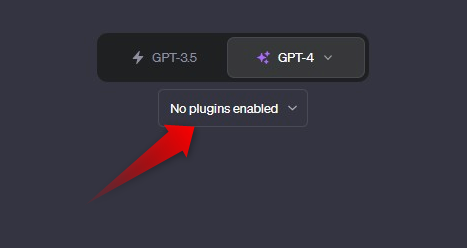
2.「Plugin store」をクリック
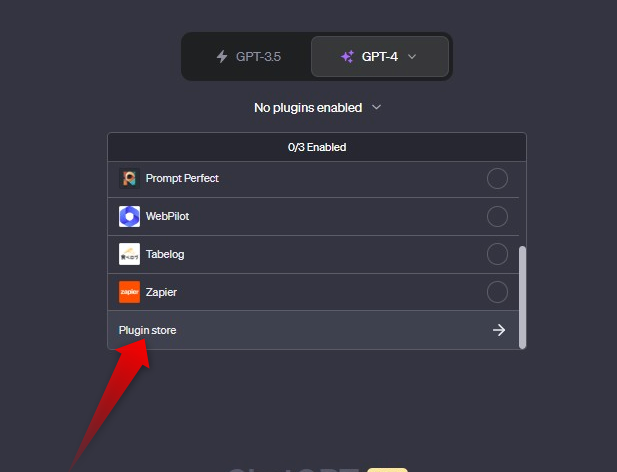
▲既にインストールしているプラグインは上部に表示される。
3.使いたいプラグインを探す
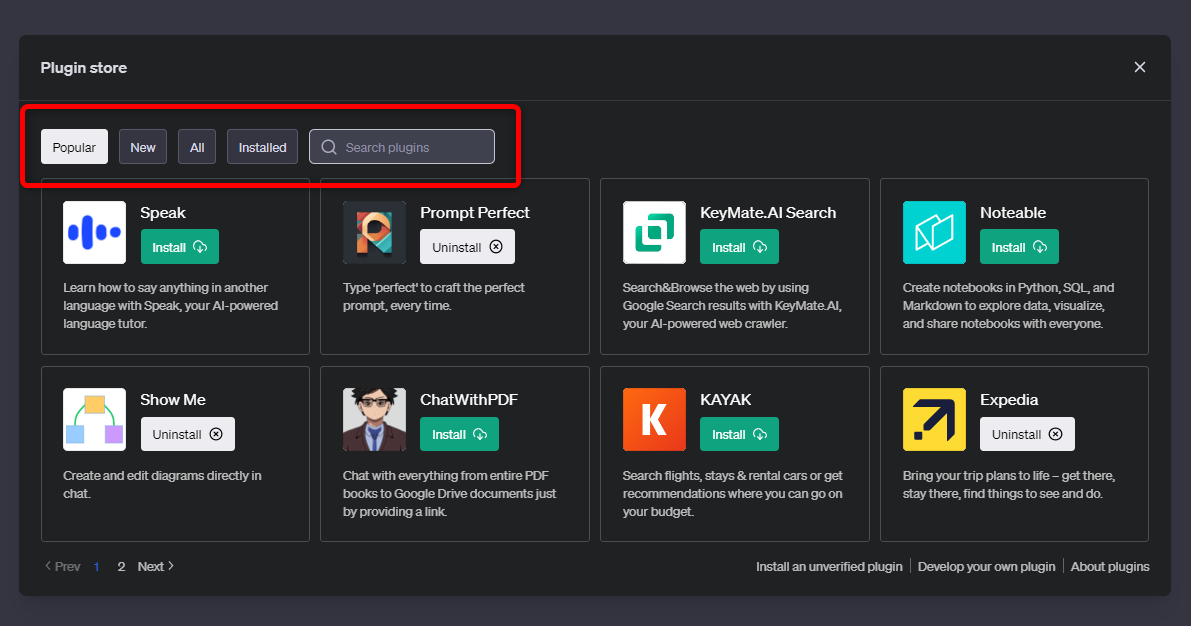
▲「Most popular」で人気順、「All plugins」で全てのプラグインを探せる。「Search Plugins」からテキスト検索も可能。
4.「Install」ボタンをクリック
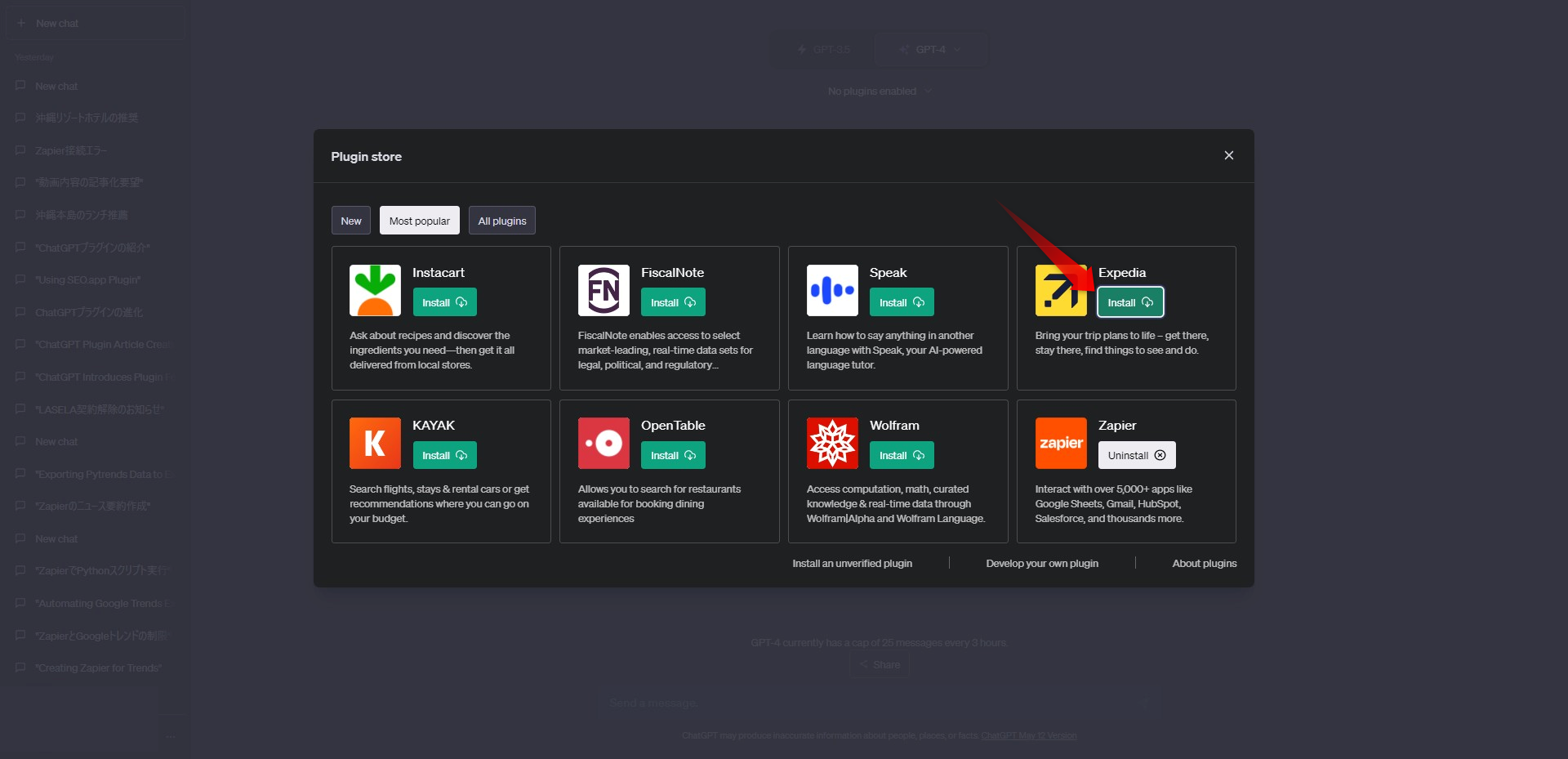
5.TOP画面に戻る
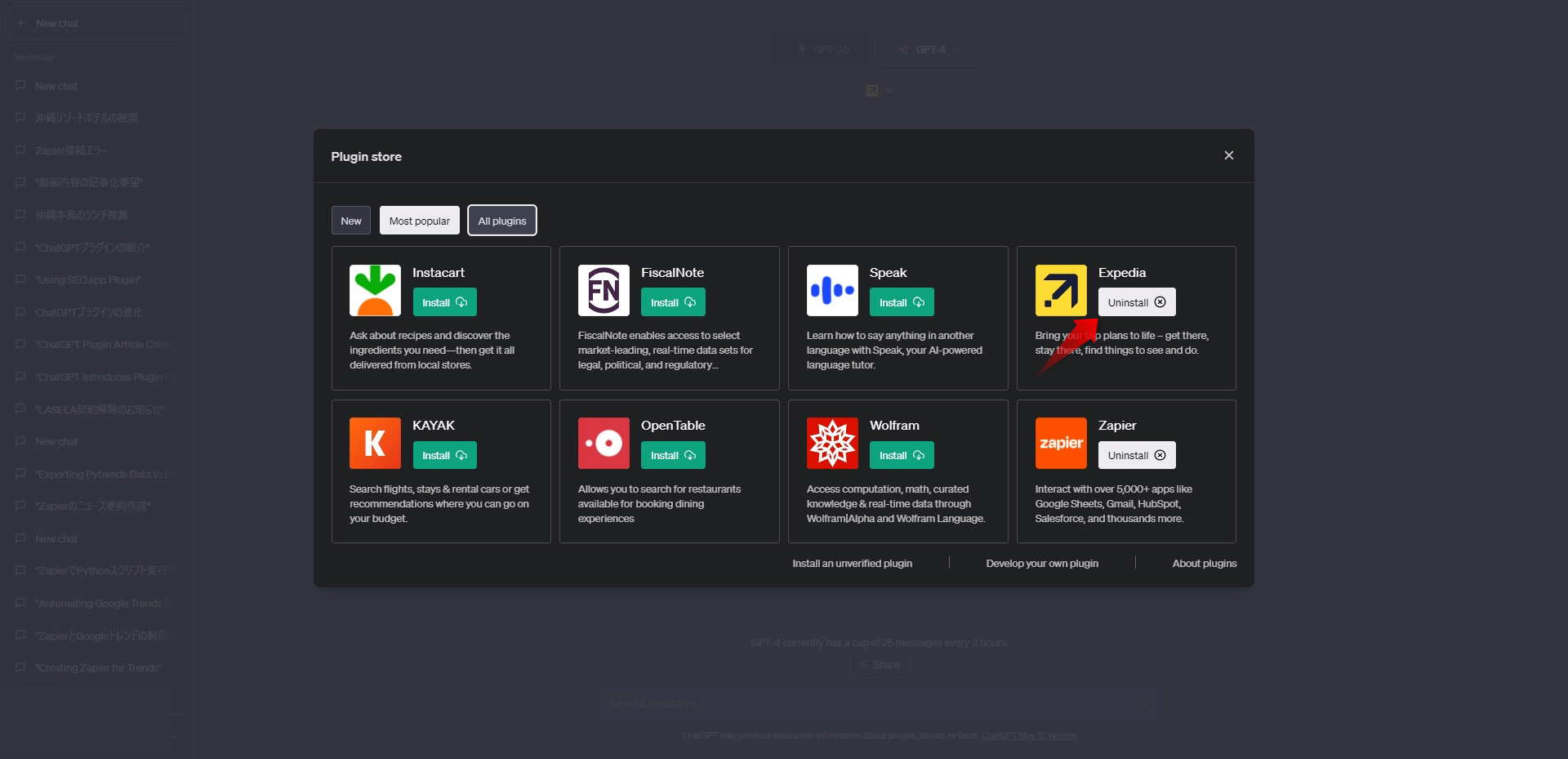
▲インストールしたプラグインは「Uninstall」ボタンに変わっている。
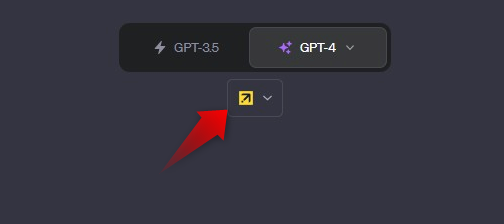
▲インストールしたプラグインのアイコンが表示されているので、ここをクリックする。
6.インストールされたプラグインにチェックマークがついていたらOK。プロンプトを投げよう!
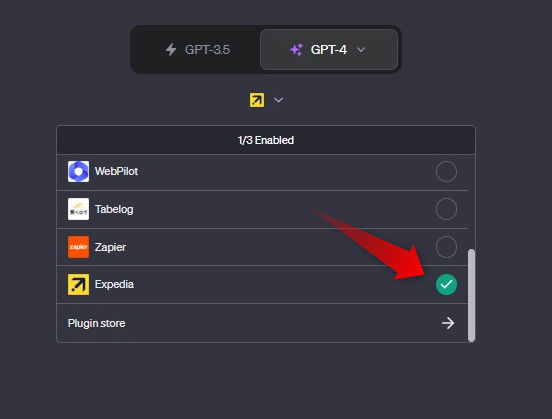
こちらの記事ではChatGPTプラグインのインストール方法について詳しく解説しているので、参考にしてみてください。
Capcutプラグインの使い方
ステップ1: プロンプトを入力
以下のテンプレートに沿って動画のテーマやコンテンツ、アスペクト比を入力します。
タイトル(title): ビデオの主題を明確にする短いフレーズ。
コンテンツ(content): ビデオで伝えたい内容を3000英字以内で記述。
アスペクト比(aspect_ratio): "16:9", "9:16", "3:4", "4:3", "2:1", "1:1", "widescreen", "portrait", "square"
ステップ2: ビデオ生成
必要な情報をすべて提供したら、プラグインは自動的にビデオを生成し、動画を視聴できるリンクを返します。
ステップ3: 動画の編集とダウンロード
リンクからCapCutにログインすると、生成された動画をさらに編集することができます。編集後、ビデオを直接ダウンロードまたは公開することができます。
Capcutプラグインを上手く使うコツ
よりクオリティの高い動画を出力するには、詳細な情報を提供する必要があります。「テーマ」「コンテンツ」「アスペクト比」の他に、以下の情報を記載すると良いでしょう。
音楽と効果音: どのような音楽や効果音を使用するかも指定すると、ビデオの雰囲気が一層高まります。
CTA(Call to Action): ビデオの最後に何を視聴者に行ってほしいのかを追加すると、ビデオの目的が明確になります。
ビジュアルエレメント: グラフィック、テキストオーバーレイ、アニメーションなど、視覚的な要素を調整できます。
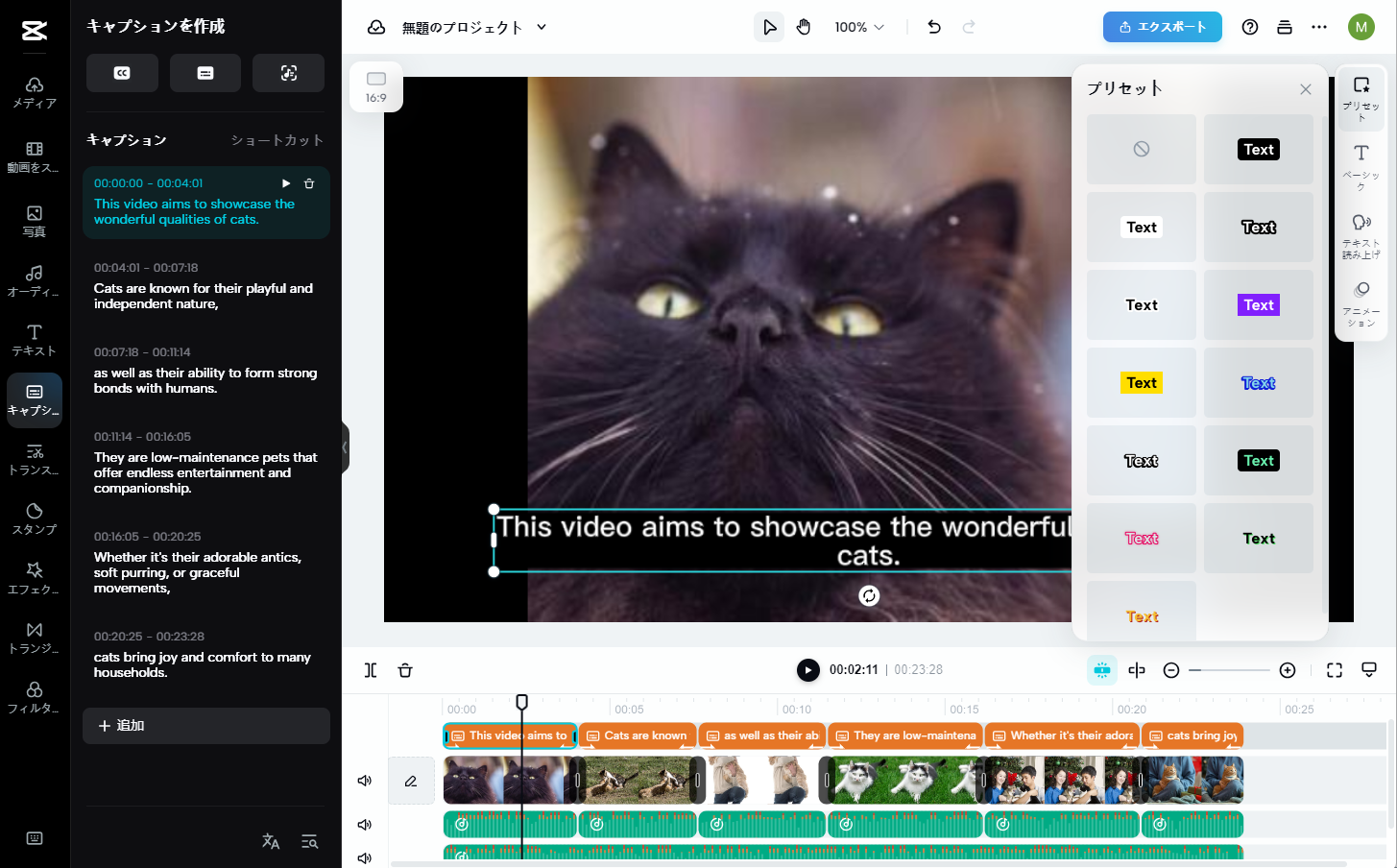
ただし、Capcutプラグインの字幕や音声は日本語に対応していません。生成された動画をダウンロード後、CapCutアプリや他のビデオ編集ソフトウェアを使用して、日本語のテロップや音声を追加する必要があります。
ChatGPTプラグインのおすすめまとめ